
La actualización de Windows 10 Creators se está extendiendo actualmente a usuarios de todo el mundo. Si aún no le han ofrecido la actualización, puede esperar que llegue a su sistema en las próximas semanas (aunque hay métodos para actualizar de inmediato Cómo obtener la actualización de los creadores de Windows 10) Cómo obtener la actualización de los creadores de Windows 10 Ahora la actualización de Windows 10 Creators se lanzará en abril. ¿Está ansioso por probarla o preferiría evitarla? Le mostraremos cómo obtener Windows 10 1703 en su propio horario. Lea más si está desesperado) .
La actualización trae una serie de nuevas características 11+ nuevas características que llegarán a Windows 10 en 2017 11+ nuevas características que llegarán a Windows 10 en 2017 La actualización de Windows 10 Creators vence en la primavera de 2017. Recopilamos las actualizaciones más grandes y las nuevas características que puede ver reenviar a. Leer más y aplicaciones, así como una mejor seguridad ¿Qué hace la "Actualización de creadores" de Windows 10 para la seguridad? ¿Qué hace la "Actualización de creadores" de Windows 10 para la seguridad? ¿Qué podemos esperar de la próxima actualización de creadores de Windows 10 que llegará a principios de 2017? ¿De dónde viene el impulso a la seguridad? Echemos una mirada a la seguridad sobre Windows 10 Build 1703. Leer más. Microsoft Paint ha recibido una revisión, hay una nueva funcionalidad de Cortana y puede esperar opciones de personalización renovadas.
Pero antes de profundizar en todo lo nuevo y emocionante, debes asegurarte de haber configurado correctamente tu sistema operativo. Esto es lo que debe hacer tan pronto como haya instalado la Actualización de creadores de Windows 10.
1. Deshabilitar los anuncios de File Explorer
¿Ya no hay ningún lugar a salvo de los anuncios? Los esperamos en la televisión y en la web, pero verlos directamente en el sistema de archivos de Windows es otra cosa.
De forma predeterminada, la aplicación File Explorer incluye anuncios. Como era de esperar, la decisión de Microsoft ha molestado a los usuarios.
Francamente, la nueva "característica" no debería ser una sorpresa. La versión 14901 de Windows Insider Vista previa incluía una barra de notificaciones en la parte superior del Explorador de archivos en agosto de 2016. Microsoft insistió en que la función era "educación del producto": puede sacar sus propias conclusiones sobre lo que eso significa en un lenguaje no corporativo.
Por el momento, los anuncios son solo para productos de Microsoft. Los usuarios informan que Office 365 y OneDrive se han destacado. Pero, ¿cuánto tiempo pasará hasta que veamos anuncios orientados para servicios de terceros? Probablemente pronto Afortunadamente, hay una forma de desactivar los anuncios. Cómo deshabilitar anuncios en Windows 10 File Explorer Cómo deshabilitar anuncios en Windows 10 File Explorer Windows 10 ha acumulado más anuncios en el sistema operativo que cualquier otra versión anterior. Recientemente, es posible que haya comenzado a ver anuncios en su Explorador de archivos. He aquí cómo deshabilitarlos. Lee mas .
Dirígete a Panel de control> Opciones del Explorador de archivos o simplemente escribe Opciones del Explorador de archivos en Cortana.
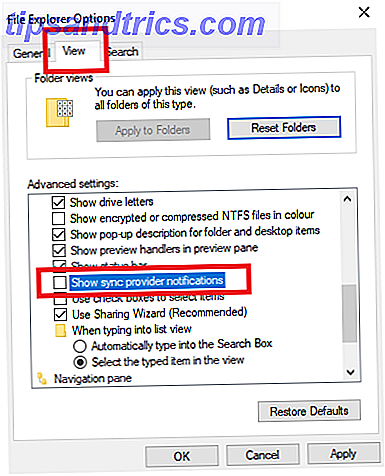
A continuación, seleccione la pestaña Ver y desplácese hacia abajo para Mostrar notificaciones del proveedor de sincronización . Desmarque la casilla de verificación, haga clic en Aplicar, y listo.
2. Configurar Windows Night Light
Una de las características más solicitadas finalmente ha llegado a la Actualización de Creadores de Windows 10. Es un "filtro de luz azul" que se llama Night Light Reduce Eye Strain y duerme mejor con esta nueva función de Windows 10 Reduce Eye Strain y duerme mejor con esta nueva función de Windows 10 En la actualización de Windows 10 Creators, no tienes que usar un aplicación para filtrar la luz azul por la noche. A continuación, le indicamos cómo encender Night Light y salvarle la vista a algunos problemas. Lee mas .
No es tan rico en funciones como las opciones de terceros como Flux, pero si prefiere evitar las aplicaciones no nativas, funciona bien.
El filtrado de las emisiones de luz azul de la pantalla en la noche teóricamente puede reducir la fatiga visual y mejorar tus patrones de sueño. ¿Puede F.lux y Night Shift realmente mejorar tus hábitos de sueño? ¿Puede F.lux y Night Shift realmente mejorar sus hábitos de sueño? El uso excesivo de computadoras, tabletas y teléfonos inteligentes puede llevar a una calidad de sueño deteriorada, pero ¿las aplicaciones como F.lux y Night Shift realmente contrarrestan esos efectos? La ciencia es bastante clara en esto. Lee mas . Cuando se expone a la luz azul artificial, el cuerpo humano reduce la cantidad de melatonina que produce y aumenta su frecuencia cardíaca, temperatura corporal y estado de alerta general.
Si desea disfrutar de una mejor noche de sueño (¿quién no?), Vale la pena pasar unos minutos configurando la nueva función Night Light.
Navegue a Inicio> Configuraciones> Sistema> Pantalla y alternar el control deslizante junto a Luz nocturna .

A continuación, haga clic en Configuración de luz nocturna para personalizar la aplicación. Puede cambiar la temperatura del color y programar las horas que desea que la aplicación se active. Si tiene los Servicios de ubicación habilitados, puede participar automáticamente al atardecer. Si no lo hace, debe ingresar las horas manualmente.

3. Centro de seguridad de Windows Defender
Otra característica nueva que puede esperar es el Centro de seguridad de Windows Defender. Su objetivo es ofrecer una ventanilla única para que usted y su sistema estén protegidos contra amenazas de seguridad.
Si no está seguro de cómo defenderse mejor de los virus, malware y ataques de phishing, es una herramienta adicional útil para el sistema operativo.
Notarás el ícono de la aplicación en la bandeja del sistema. Haga clic en él y se le dará una lista de acciones que puede tomar para protegerse mejor. Analice las diversas recomendaciones e inmediatamente estará más seguro.

Pero hay otra cara, las notificaciones pueden volverse molestas, especialmente si usted ya conoce bien la administración de su sistema y seguridad. Las "Recomendaciones de batería" sin fin son particularmente molestas.
Puede desactivar permanentemente la aplicación y sus notificaciones asociadas inhabilitándola al inicio. Presione Ctrl + Alt + Supr y seleccione Administrador de tareas . A continuación, haga clic en Más detalles y diríjase a la Pestaña de inicio .

Ubique y resalte el ícono de notificación de Windows Defender, luego haga clic en Deshabilitar en la esquina inferior derecha.
4. Ajuste su configuración de privacidad
Es difícil no verlo, pero es importante que lea la información en pantalla: no haga clic ciegamente en las opciones.
Cuando la Actualización de creadores se carga por primera vez, verá una ventana como la siguiente. No haga clic en Recordarme más tarde, hay algunos ajustes importantes que debe revisar.

La aplicación le brindará cinco opciones de privacidad Privacidad y Windows 10: su guía para la privacidad de telemetría de Windows y Windows 10: su guía para telemetría de Windows Con el advenimiento de la actualización del creador de Windows 10, Microsoft parece haber decidido ser más transparente con respecto a sus datos reuniendo actividades. Averigüe cuánto se acumula y qué puede hacer. Lea más para que lo modifique.
Las opciones de privacidad de la actualización de Windows 10 Creators son:
- Ubicación : las aplicaciones y los servicios podrán solicitar su ubicación y los datos pueden enviarse a Microsoft.
- Reconocimiento de voz : esta configuración te permite interactuar más fluidamente con Cortana. Nuevamente, Microsoft podría recibir los datos.
- Diagnósticos : de acuerdo con la información en pantalla, esto permite a Microsoft recopilar datos sobre el uso de su navegador, el uso de la aplicación, el uso de funciones e incluso el tipado.
- Experiencias personalizadas con datos de diagnóstico : Microsoft utilizará los datos de diagnóstico antes mencionados para ofrecerle productos y servicios.
- Anuncios relevantes : Microsoft recopilará el uso de su aplicación y la usará para enviarle anuncios de terceros.
Claramente, estos privilegios son una pesadilla para los usuarios conscientes de la privacidad. Pero hay una compensación: deshabilitar algunas funciones, como los datos de ubicación y el reconocimiento de voz, obstaculizará el valor de algunas de las mejores características del sistema operativo. Debes decidir qué nivel de intrusión es el adecuado para ti.
5. Aplicaciones predeterminadas
Algunos usuarios informaron que la Actualización de creadores ha restablecido sus aplicaciones predeterminadas Cómo cambiar las aplicaciones y configuraciones predeterminadas en Windows 10 Cómo cambiar las aplicaciones y configuraciones predeterminadas en Windows 10 Windows 10 toma muchas decisiones para el usuario perezoso. Si prefiere ser su propio maestro, puede establecer sus propias preferencias. Te mostramos cómo. Lea más para volver a los productos de Microsoft stock después de la actualización.
Por ejemplo, todas sus películas, programas de TV y videos personales guardados localmente se pueden abrir en la aplicación Películas y TV, todas sus imágenes podrían abrirse en Fotos en lugar de su visor de fotos preferido, su navegador predeterminado podría haberse revertido a Edge y pronto.
El problema no es universal, pero definitivamente debes verificar si el problema te ha afectado.
Dirígete a Inicio> Configuración> Aplicaciones> Aplicaciones predeterminadas . Verá una lista de las aplicaciones predeterminadas para los tipos más comunes de contenido, incluidas imágenes, videos, navegadores y música. Verifique para asegurarse de que todos muestren sus programas preferidos.

A continuación, desplácese hacia abajo y haga clic en Establecer valores predeterminados por aplicación . Le permite investigar sus elecciones en un nivel más granular, lo que le permite elegir aplicaciones que no se muestran en la lista básica, como visualizadores de PDF y calculadoras.

¿Qué configuración ha cambiado?
Le he mostrado cinco configuraciones que todos deben verificar y configurar antes de que comiencen a disfrutar de la última actualización de Windows.
Ahora me encantaría escuchar algunos de tus comentarios. ¿Te ha actualizado Microsoft a la Actualización de creadores? ¿Qué configuraciones y aplicaciones tienes que personalizar para que tu sistema operativo funcione exactamente como a ti te gusta?
Puede dejar todas sus sugerencias y pensamientos en los comentarios a continuación.
Créditos de las imágenes: STILLFX / Shutterstock



